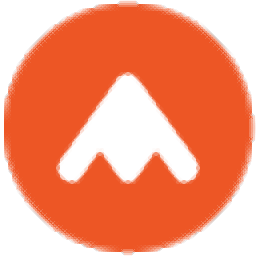
FBackup中文版(自动备份软件)
v9.8.682 官方版- 软件大小:92.3 MB
- 软件语言:简体中文
- 更新时间:2022-10-28
- 软件类型:国外软件 / 系统备份
- 运行环境:WinXP, Win7, Win8, Win10, WinAll
- 软件授权:免费软件
- 官方主页:https://www.fbackup.com/
- 软件等级 :
- 介绍说明
- 下载地址
- 精品推荐
- 相关软件
- 网友评论
FBackup中文版是一款数据备份软件,可以通过这款软件帮助用户创建各种电脑资源的备份计划,直接在软件设置备份保存的地址,添加来源数据,设置备份规则就可以让软件帮助您定时备份电脑数据,适合经常在电脑备份新数据的朋友使用,FBackup中文版使用过程还是非常简单的,软件提供中文界面,保证大家都会使用,每次创建新的任务都可以启动向导功能帮助用户按照步骤创建备份计划,通过捕捉引导就可以轻松将电脑上的各种资源备份,如果你需要这款软件就下载吧!
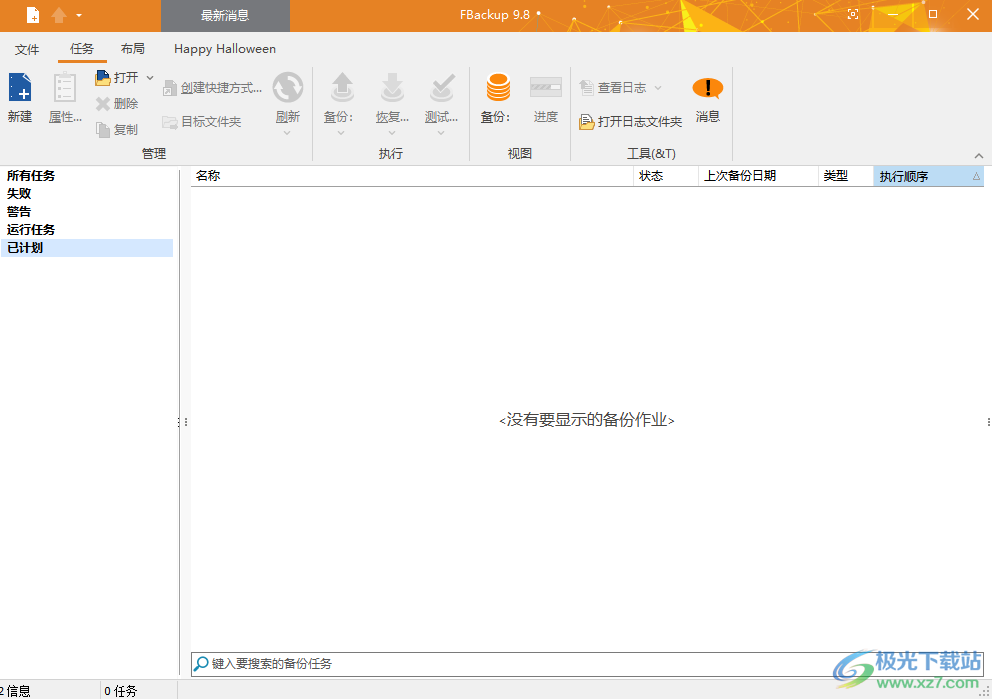
软件功能
文件的精确副本
如果您不想将文件存储在一个 zip 文件中,FBackup 可以使用“镜像备份”制作备份源的精确副本。由于 FBackup 还会备份空文件夹,因此您可以使用此备份类型在目标位置创建原始文件的“镜像”副本。它还包括一个快速镜像选项,该选项将仅复制新文件和修改后的文件。
防范勒索软件
勒索软件是一些最具攻击性的加密病毒,FBackup 可以保护您的数据免受这些病毒的侵害。使用 FBackup,您可以创建重要数据的备份并将其在线存储到 Google Drive 或 Dropbox。这样,即使您的数据被勒索软件病毒加密,您仍然可以在线存储未受感染的副本。
便于使用
备份程序的主要功能是备份和恢复。通过使用包含的备份向导,这些非常容易与 FBackup 一起运行。只需启动向导,选择运行备份的内容、位置、方式和时间,一切就绪。对于还原,您只需要打开还原向导,系统会询问您要将还原数据保存在哪里(原始位置,不同的位置,...)。
在备份之前/之后运行操作
对于每个备份作业,您可以定义要在备份之前或之后执行的操作。例如,您可以在备份运行之前选择“清除备份”,以便在加载新文件之前清除所有以前备份的文件。作为备份后的操作,您可以在备份成功完成后将其设置为待机、注销、休眠甚至关闭计算机。
自动更新
FBackup 每周自动检查更新,因此您将知道何时发布新版本。可以禁用检查更新的选项,但我们建议启用它,以便 FBackup 是最新的。
多个备份目的地
默认情况下,您的备份将存储在本地 Windows 分区上。为确保您拥有安全的备份,我们强烈建议您将备份存储在 FBackup 支持的其他目的地。它支持外部驱动器,例如 USB/Firewire、映射网络驱动器、CD/DVD/BluRay 和在线目的地(Google Drive 和 Dropbox)。这样,如果您的计算机出现硬件故障,您可以将数据安全地保存在外部位置。
云端备份
使用 FBackup,您可以将云中的文件和文件夹备份到您现有的 Google Drive 或 Dropbox 帐户。只需将您的帐户与 FBackup 连接,您就可以将其用作云目的地。这让您可以将两全其美、您最喜欢的免费备份程序与世界知名的免费云存储相结合。
备份插件
您可以加载用于备份或恢复特定程序设置或其他自定义数据(如游戏保存、电子邮件数据等)的插件。一旦加载到 FBackup 中,这些插件将在“预定义备份”中列出该特定程序需要备份的源。
备份打开的文件
如果在备份时文件正在被另一个程序使用,FBackup 仍然能够备份该文件,因为它使用 Windows 提供的卷影服务。因此,只要您使用的是 Windows 10、8、7、Vista、XP、Server 2019/2016/2012/2008/2003(32/64 位),FBackup 就会备份这些打开的文件。例如,您无需先关闭程序即可备份 outlook 电子邮件和设置。
在线资源
从 FBackup v9 开始,现在可以用作来自在线位置的源文件/文件夹。您可以从 Dropbox 或 Google Drive 添加源并将它们备份到不同的目的地。这样您也可以备份您的在线文件。这是保护您的云文件的好方法,例如将您的 Dropbox 文件备份到 Google Drive(反之亦然)。备份和还原向导
备份和还原向导
FBackup 包含一个分步向导,其中包含通过选择备份位置、备份内容、备份方式和时间来创建新备份作业的说明。它还包括一个用于恢复文件的向导。您可以快速恢复文件/文件夹的最新版本以及恢复在特定日期备份的文件版本。
备份目录文件
每次备份运行时,FBackup 都会将文件和文件夹信息的摘要快照存储到备份目录文件 (".fkc") 中。此目录存储在与备份本身不同的文件中,用于跟踪备份数据。使用目录的优点是备份执行速度更快,并且没有第 3 方干扰。
软件特色
1、FBackup是一款免费的数据备份软件,帮助用户在电脑上创建各种备份方案
2、软件提供引导功能,启动入门向导就可以学习软件的操作技巧
3、可以在软件添加多个备份计划,手动运行当前的备份任务
4、支持定时备份功能,在创建计划的过程就可以添加自动备份的具体时间
5、可以对电脑文件夹创建完整备份计划,可以对文件夹中的指定内容创建备份
6、支持将本地的资源备份到云端网盘,例如备份到Google Drive 和 Dropbox
7、输出地址是非常多的。如果有外部的硬盘也可以添加到软件作为输出地址
8、提供任务导入功能,可以将其他旧版软件的备份任务添加到新版使用
9、支持帮助文件,可以学习官方的教程内容,从而了解软件全部功能
10、支持日志记录,在软件执行备份的任务都可以生成日志文件
11、支持将备份的内容保存为zip,并且可以设置密码,轻松保护文件安全
使用方法
1、将FBackup中文版直接安装到电脑,可以设置安装地址
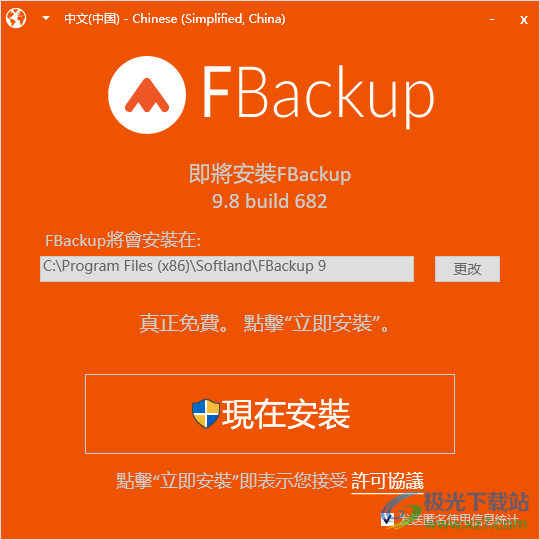
2、显示入门向导,可以点击备份按钮,重新在软件上创建一个任务
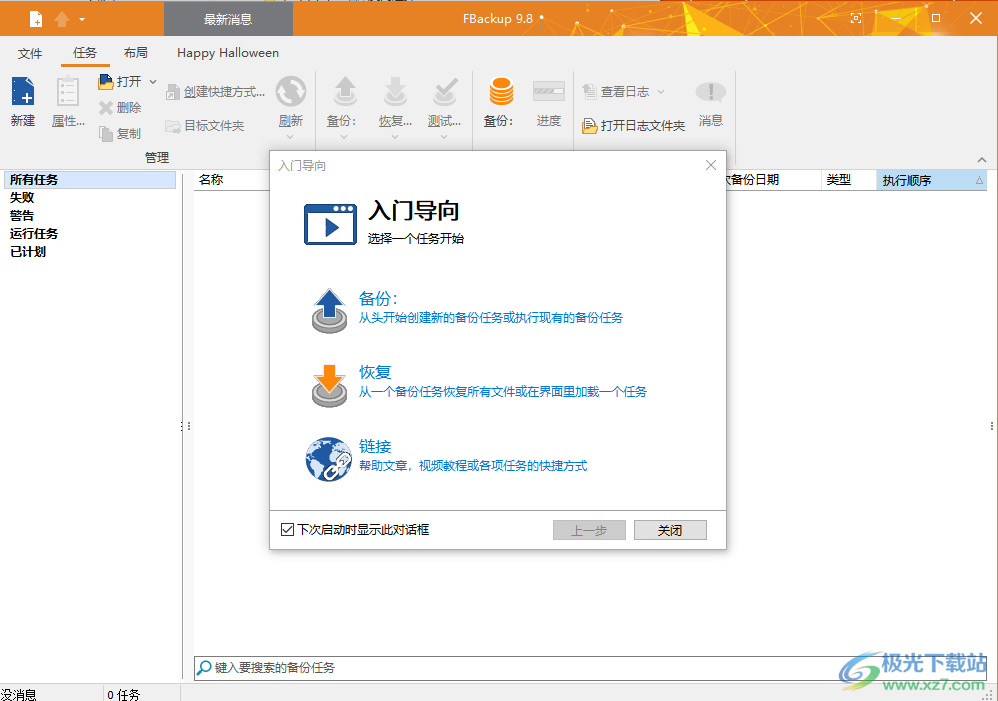
3、设置保存的地址,选择一个新的文件夹作为备份资源保存的地址
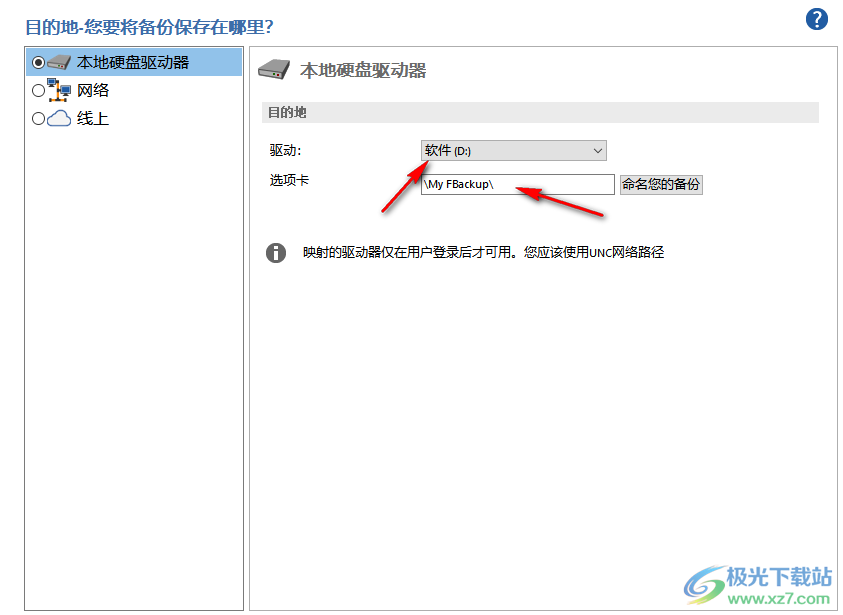
4、支持线上设备保存,如果你有网盘就可以将其作为数据备份的保存地址

5、添加备份来源,在C盘D盘找到自己需要备份的内容,勾选文件夹就可以对里面保存的全部数据执行备份
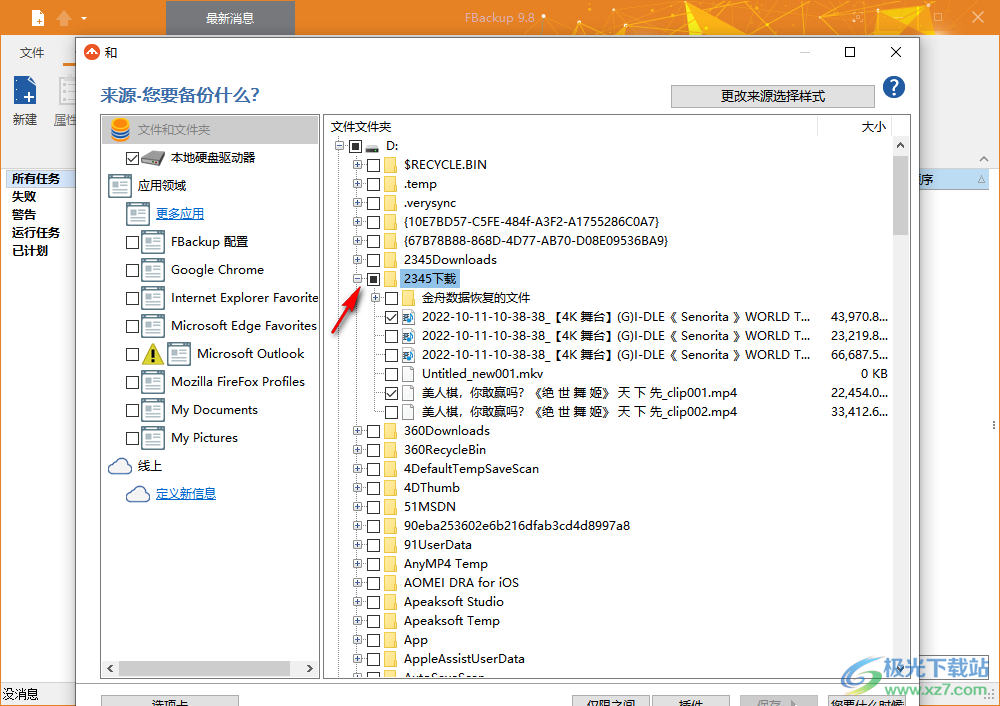
6、如图所示,这里是过滤的内容设置界面,如果你需要排除的文件类型就在软件界面添加
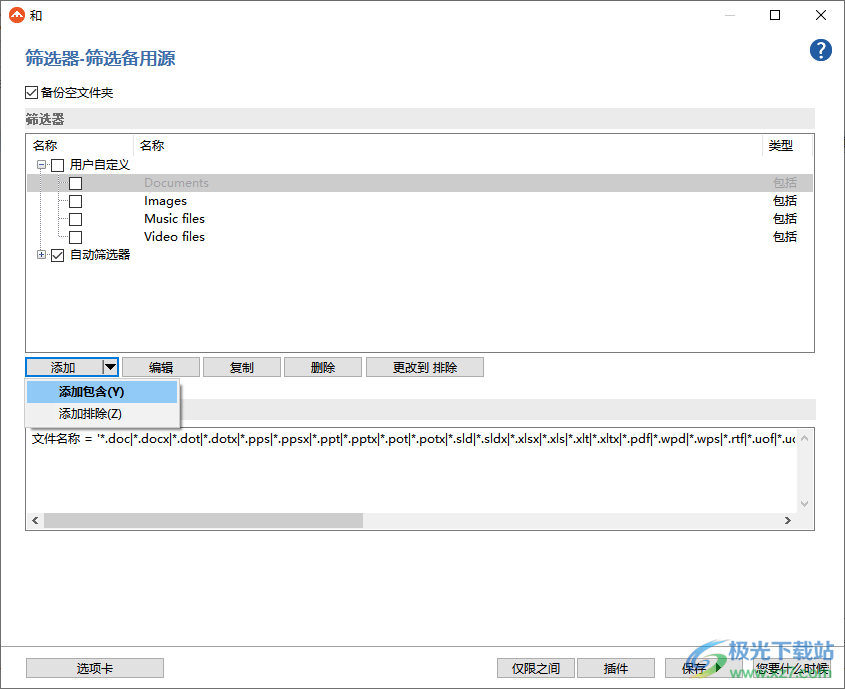
7、显示密码设置功能,是否需要对您的备份资源加密,如果资源比较重要就可以附加一个密码

8、这里是备份的方式,可以选择手动备份,也可以点击每天自动备份,设置每周自动备份

9、这里是名字设置界面,可以在这里输入一个备份计划的名字,可以设置图标
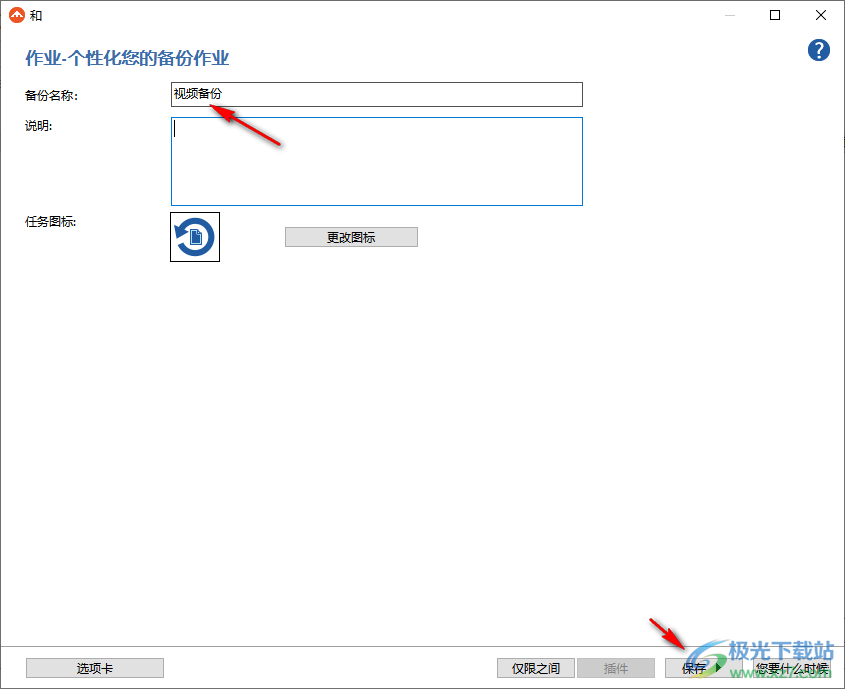
10、点击备份按钮就可以将自己创建的备份任务执行,等待软件执行结束就可以了
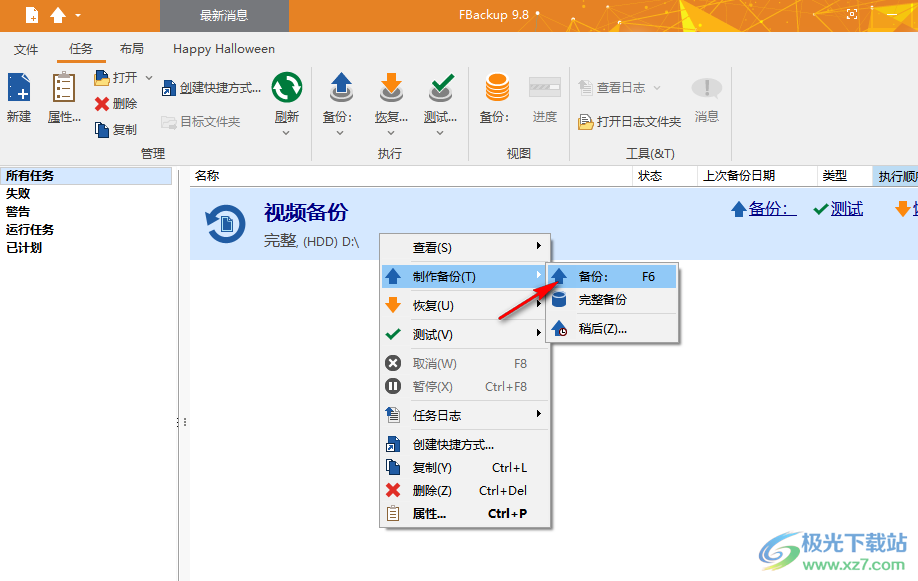
11、菜单功能,在这里可以查看插件,可以擦除CD/DVD内容,可以打开入门向导

12、如果有CD设备插入电脑可以在这里查看,随后擦除设备数据

13、显示软件的设置界面,其它
使用新的备份向导创建备份任务
使用旧来源选择模式
File Explorer.上下文菜单中添动加备份操作
在导航窗格中按字母顺序对工作/标签进行排序
显示"新功能信息
检查启动时的任务计划程序文件夹权限

14、启动和托盘
与Windows一起启动
显示"入门导向”
显示系统托盘图标
可视化模式
预定启动:最后窗口状态
更新
检查更新:自动
频率:每周
在应用程序启动时检查更新

15、管理在线配置,支持Dropbox、FTP、SFTP、Azure、亚马孙S3、谷歌云存储
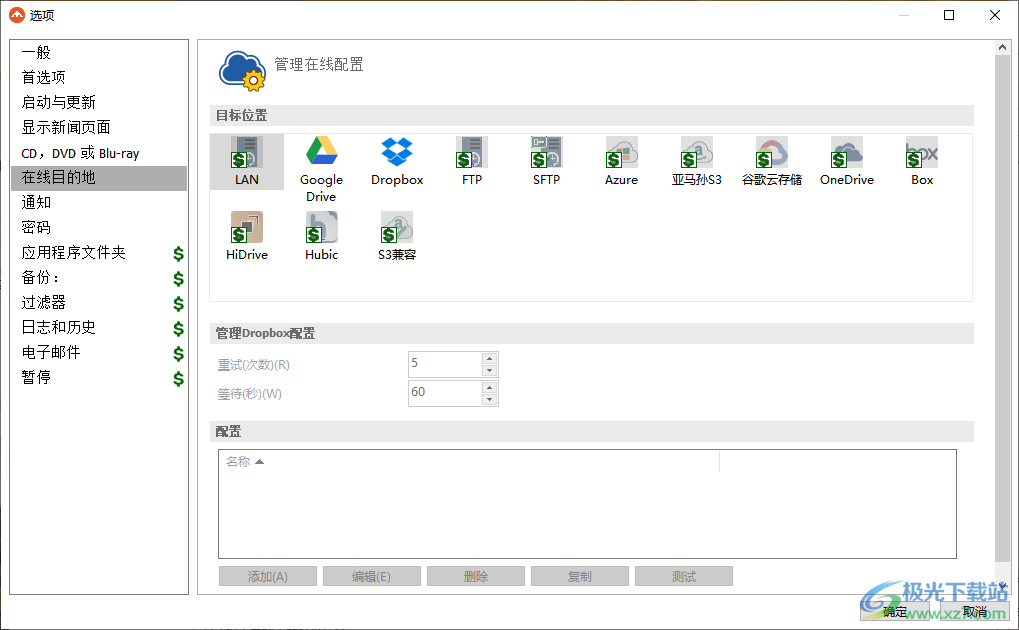
16、通知内容,消息类型:
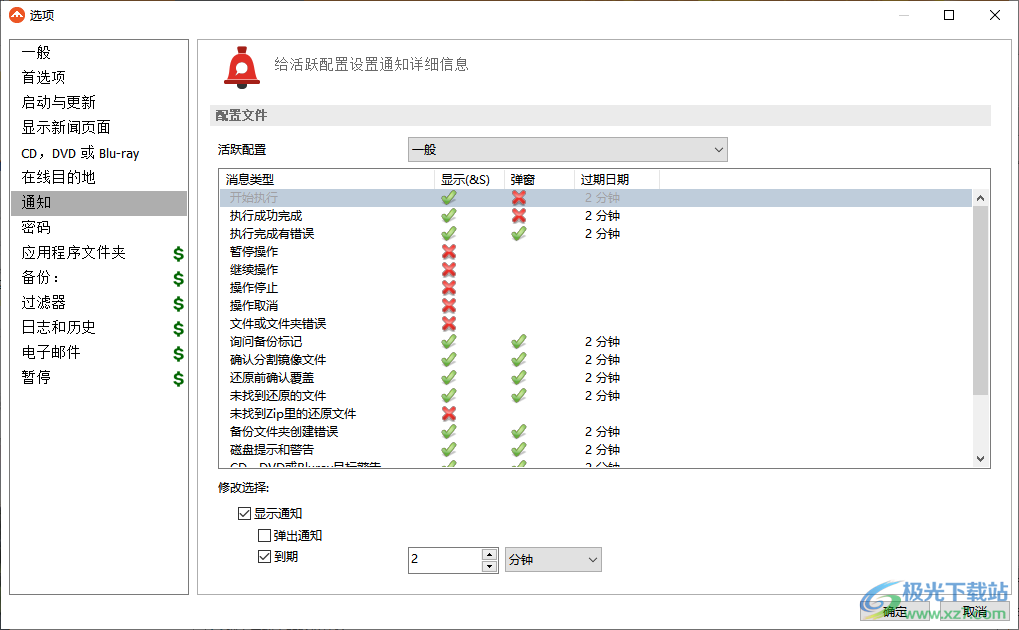
开始执行
执行成功完成
执行完成有错误
智停操作
继续操作
操作停止
操作取消
文件或文件夹错误
询问备份标记
确认分割镜像文件
还原前确认覆盖
未找到还原的文件
未找到Zip里的还原文件
备份文件仕夹创建错误
更新日志
FBackup 9.8.682 中的更改(2022 年 10 月 18 日)
补充:Vyapar 的备份插件
补充:1Password的备份插件
更新:波兰语翻译
FBackup 9.8.677 中的更改(2022 年 9 月 26 日)
补充:EventSentry Light 的备份插件
补充:Goodaccess的备份插件
新增:Shield Antivirus 的备份插件
更新:芬兰语翻译
固定:第二个屏幕上的窗口位置
固定:恢复文件和文件夹的日期和时间
下载地址
- Pc版
FBackup中文版(自动备份软件) v9.8.682 官方版
本类排名
本类推荐
装机必备
换一批- 聊天
- qq电脑版
- 微信电脑版
- yy语音
- skype
- 视频
- 腾讯视频
- 爱奇艺
- 优酷视频
- 芒果tv
- 剪辑
- 爱剪辑
- 剪映
- 会声会影
- adobe premiere
- 音乐
- qq音乐
- 网易云音乐
- 酷狗音乐
- 酷我音乐
- 浏览器
- 360浏览器
- 谷歌浏览器
- 火狐浏览器
- ie浏览器
- 办公
- 钉钉
- 企业微信
- wps
- office
- 输入法
- 搜狗输入法
- qq输入法
- 五笔输入法
- 讯飞输入法
- 压缩
- 360压缩
- winrar
- winzip
- 7z解压软件
- 翻译
- 谷歌翻译
- 百度翻译
- 金山翻译
- 英译汉软件
- 杀毒
- 360杀毒
- 360安全卫士
- 火绒软件
- 腾讯电脑管家
- p图
- 美图秀秀
- photoshop
- 光影魔术手
- lightroom
- 编程
- python
- c语言软件
- java开发工具
- vc6.0
- 网盘
- 百度网盘
- 阿里云盘
- 115网盘
- 天翼云盘
- 下载
- 迅雷
- qq旋风
- 电驴
- utorrent
- 证券
- 华泰证券
- 广发证券
- 方正证券
- 西南证券
- 邮箱
- qq邮箱
- outlook
- 阿里邮箱
- icloud
- 驱动
- 驱动精灵
- 驱动人生
- 网卡驱动
- 打印机驱动
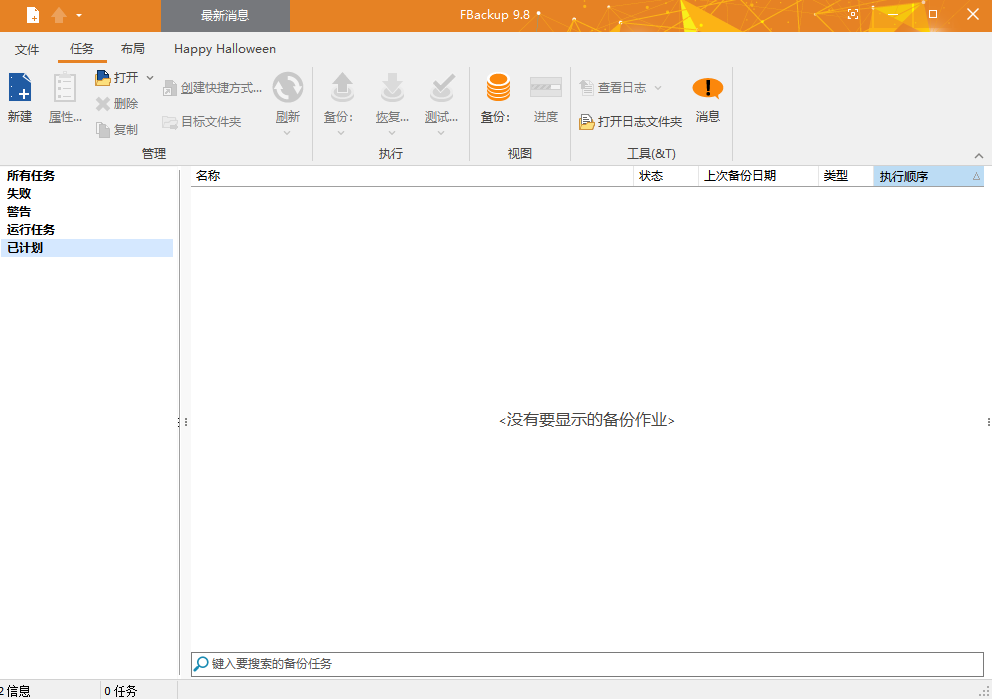
































网友评论